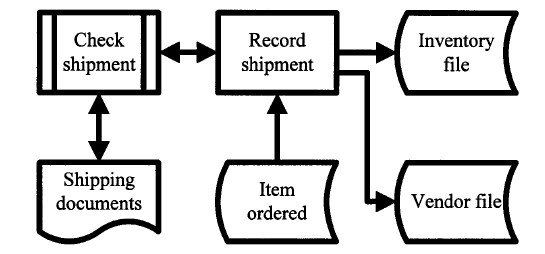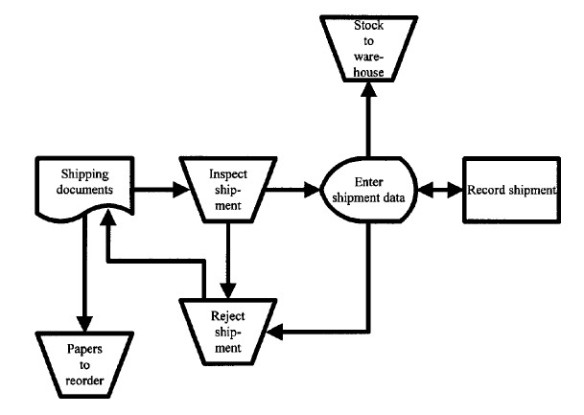Jawab :
Berbahasa Indonesia dengan baik dan
benar” dapat diartikan pemakaian ragam bahasa yang serasi dengan sasarannya dan di samping
itu mengikuti kaidah bahasa yang betul. Ungkapan “bahasa Indonesia yang baik
dan benar” mengacu ke ragam bahasa yang sekaligus memenuhi persyaratan kebaikan
dan kebenaran. Bahasa yang diucapkan bahasa yang baku. Berbahasa Indonesia
dengan baik dan benar mempunyai beberapa konsekuensi logis terkait dengan
pemakaiannya sesuai dengan situasi dan kondisi. Pada kondisi tertentu, yaitu
pada situasi formal penggunaan bahasa Indonesia yang benar menjadi prioritas
utama. Penggunaan bahasa seperti ini sering menggunakan bahasa baku. Kendala
yang harus dihindari dalam pemakaian bahasa baku antara lain disebabkan oleh
adanya gejala bahasa seperti interferensi, integrasi, campur kode, alih kode
dan bahasa gaul yang tanpa disadari sering digunakan dalam komunikasi resmi.
Hal ini mengakibatkan bahasa yang digunakan menjadi tidak baik. Misalkan dalam
pertanyaan sehari-hari dengan menggunakan bahasa yang baku Contoh :
·
Apakah
kamu ingin menyapu rumah bagian belakang ?
·
Apa
yang kamu lakukan tadi?
·
Misalkan
ketika dalam dialog antara seorang Guru dengan seorang siswa
o Pak guru : Rino apakah kamu sudah
mengerjakan PR?
o Rino : sudah saya kerjakan pak.
o Pak guru : baiklah kalau begitu,
segera dikumpulkan.
o Rino : Terima kasih Pak
2. Berikanlah contoh fungsi bahasa sebagai
alat komunikasi di dalam dunia pendidikan !
Jawab :
Bahasa Indonesia berfungsi pula sebagai bahasa pengantar dilembaga-lembaga pendidikan, mulai dari lembaga pendidikan terendah (taman kanak-kanak) sampai dengan lembaga pendidikan tertinggi (Perguruan Tinggi) di seluruh Indonesia, kecuali di pelosok-pelosok daerah tertentu mayoritas masih menggunakan bahasa daerah sebagai bahasa ibu.Di daerah ini, bahasa daerah boleh dipakai sebagai bahasa pengantar di dunia pendidikan tingkat sekolah dasar sampai tahun ketiga (kelas tiga). Setelah itu, harus menggunakan bahasa Indonesia. Karya-karya ilmiah di perguruan tinggi (baik buku rujukan, karya akhir mahasiswa, seperti skripsi, tesis, disertasi, dan hasil atau laporan penelitian) yang ditulis dengan menggunakan bahasa Indonesia, menunjukkan bahwa bahasa Indonesia telah mampu sebagai alat penyampaian Iptek, dan sekaligus menepis anggapan bahwa bahasa Indonesia belum mampu mewadahi konsep-konsep Iptek. Sebagai fungsinya yang kedua di dalam kedudukannya sebagai bahasa negara, bahasa Indonesia merupakan bahasa pengantar di lembaga-lembaga pendidikan mulai dari taman kanak-kanak sampai dengan perguruan tinggi di seluruh Indonesia, kecuali di daerah-daerah, seperti daerah aceh, batak, sunda, jawa, madura, bali, dan makasar yang menggunakaan bahasa daerahnya sebagai bahasa pengantar sampai dengan tahun ketiga pendidikan dasar. Selain itu juga menurut Minto Rahayu, telah dibuktikan bahwa sejak bangsa Indonesia diproklamasikan sebagai negara (17 Agustus 1945), bahasa Indonesia telah digunakan sebagai pengantar dalam dunia pendidikan menggantikan bahasa Belanda, kecuali di TK dan tiga tahun SD, penggunaan bahasa daerah belum sama sekali dapat dihilangkan, mengingat bahasa Indonesia masih dianggap sebagai bahasa kedua. Namun, perkembamgan membuktikan bahwa bahasa Indonesia semakin banyak digunakan sebagai bahasa pengantar pendidikan di semua jenjang dan jalur pendidikan. Dari ketiga versi pendapat ini bisa disimpulkan bahwa fungsi bahasa Indonesia sebagai bahasa pengantar dalam pendidikan, itu memiliki kesamaan dan juga perbedaan, yakni kesamaanya fungsi bahasa Indonesia pengantar pendidikan itu di mulai dari lembaga pendidikan terendah TK, SD dan seterusnya sampai ke jenjang yang tertinggi (Perguruan Tinggi). Adapun perbedaannya hanya sedikit sekali yaitu dalam segi penggunaan dalam daerah masing-masing, karena penggunaan bahasa daerah belum bisa dihilangkan, mengingat kedudukannya masih sebagai bahasa kedua sebelum menggantikan bahasa Belanda.









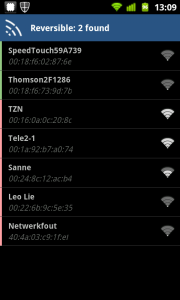

.jpg)